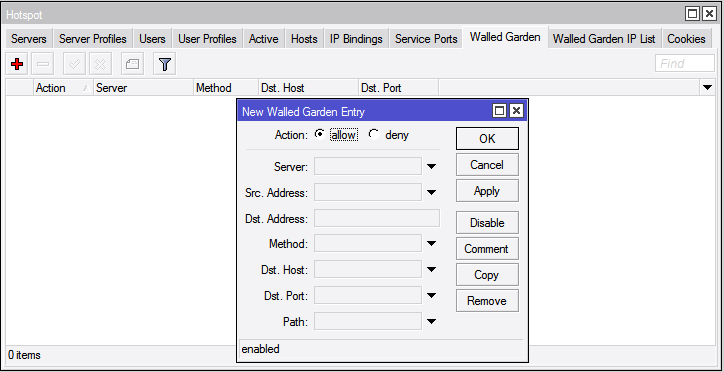Wednesday 7 May 2014
FITUR PANEL PADA HOTSPOT MIKROTIK
Pada kesempatan kali ini kita akan
membahas tentang fitur – fitur yang ada pada panel Hotspot di mikortik, untuk
lebih jelasnya mari kita lihat.
HotSpot Servers
HotSpot Servers
- Didalam sebuah router bisa dibangun banyak hotspot server, dengan catatan dalam 1 interface hanya bisa untuk 1 hotspot server.
- Di menu ini kita bisa mengaktifkan One to One Nat / universal client.
- Kita bisa mengatur untuk timeout user yang belum melakukan login sehingga IP bisa dialokasikan ke user yang lain.
- Selain itu kita juga bisa membatasi jumlah MAC sama yang melakukan request akses. Hal ini berguna untuk mencegah DHCP starvation.
Hotspot Server Profile
- Hotspot Server Profile digunakan untuk menyimpan konfigurasi-konfigurasi umum dari beberapa hotspot server.
- Profile ini digunakan untuk grouping beberapa hotspot server dalam satu router.
- Parameter yang bisa kita gunakan untuk memodifikasi hotspot server kita antara lain
- Pengaturan proxy transparent.
- Pengaturan halaman HTML
- Metode Autentikasi
- Pengaturan RADIUS
Hotspot Authentication Methods
- HTTP-PAP - metode autentikasi yang paling sederhana, yaitu menampilkan halaman login dan mengirimkan info login berupa plain text.
- HTTP-CHAP - metode standard yang mengintegrasikan proses CHAP pada proses login.
- HTTPS – menggunakan Enkripsi Protocol SSL untuk Autentikasi.
- HTTP Cookie - setelah user berhasil login data cookie akan dikirimkan ke web-browser dan juga disimpan oleh router di 'Active HTTP cookie list' yang akan digunakan untuk autentikasi login selanjutnya.
- MAC Address - metode ini akan mengautentikasi user mulai dari user tersebut muncul di 'host-list', dan menggunakan MAC address dari client sebagai username dan password.
- Trial - User tidak memerlukan autentikasi pada periode waktu yang sudah ditentukan.
Tab "Login"
- Login By : Disini agan bisa setting jenis otentifikasi customer login ke hotspot agan.HTTP Cookie Lifetime : Tentukan waktu cookies yg tersimpan di komputer customer agan, jika agan menggunakan otentifikasi by cookie.
- MAC : Centang jika agan menginginkan customer login berdasarkan Mac Address, user hotspot login tanpa meminta username password. Pastikan sebelumnya MAC-address user ditambahkan ke / ip hotspot user.
- HTTP Chap : otentifikasi staganr pada HTTP web browser
- Cookie : Ketika user meng otentikasi di HotSpot untuk pertama kalinya. Pengguna tidak diminta untuk login / password dan di konfirmasi secara otomatis sampai Cookie Lifetime masih aktif.
- Trial : Jika agan ingin mengaktifkan fungsi trial di hotspot mikrotik agan. Jadi customer bisa mencoba dulu koneksi internet hotspot agan sebelum membeli voucher. Waktu trial bisa di setting oleh agan.
- Trial Uptime Limit : Tentukan waktu yang diberikan ke trial user agan untuk mencoba koneksi hotspot mikrotik agan.
- Trial Uptime Reset : Tentukan waktu reset trial user, ini maksudnya jika trial user agan sudah memakai semua waktu yang digunakan untuk trial, trial user itu harus menunggu misalnya "1d 00:00:00″ atau 24 jam dengan mac address yg sama untuk bisa kembali login menggunakan fungsi Trial hotspot mikrotik agan.
- Trial User Profile : User profile yang digunakan untuk user trial.
Tab "RADIUS"
- Use RADIUS : centang jika agan menggunakan otentifikasi / login dengan Radius Manager, sebelumnya pastikan agan sudah menambahkan server radius manager di menu Winbox "Radius".
HotSpot User
- Halaman dimana parameter username, password dan profile dari user disimpan.
- Beberapa limitasi juga bisa ditentukan di halaman user seperti uptime-limit dan bytes-in/bytes-out. Jika limitasi sudah tercapai maka user tersebut akan expired dan tidak dapat digunakan lagi.
- IP yang spesifik juga bisa ditentukan di halaman ini sehingga user akan mendapat ip yang sama.
- User bisa dibatasi pada MAC-address tertentu.
- Limit Uptime batas waktu user dapat menggunakan akses ke Hotspot Network.
- Limit-bytes-in, Limit- bytes-out dan Limit- bytes-total batas quota trasfer data yang bisa dilakukan oleh user.
HotSpot
User Profiles
- Hotspot User Profile digunakan untuk menyimpan konfigurasi- konfigurasi umum dari User-User hotspot / Authorization. Profile ini digunakan untuk grouping beberapa User dalam sebuah aturan yang sama.
- Pada User Profile, mampu melakukan assign pool-ip tertentu ke group user untuk proses one to one nat.
- Parameter Time-out juga bisa diaktifkan untuk melogout otomatis user jika lupa log out.
- Limitasi data rate dan lama sesi juga bisa ditentukan di User- Profile
- Kita juga bisa memasangkan custom script yang akan dieksekusi setelah user login ataupun logout.
Tab
Advertisement
- Advertisement bisa kita gunakan untuk menampilkan popup halaman web (misal : iklan) di web-browser para user yang sudah terautentikasi.
- Halaman Advertisement dimunculkan berdasarkan periode waktu yang sudah ditentukan, dan akses akan dihentikan jika pop-up halaman advertisement diblock (pop-up blocker aktif), dan akan disambungkan kembali jika halaman Advertisement sudah dimunculkan.
- Advertisement hanya bisa dilakukan jika option transparent proxy pada user profile di set .
Hotspot - Active
Tabel active digunakan untuk
memonitoring client yang sedang aktif / terautentikasi di hotspot server kita
secara realtime.
Hotspot
- Host
Tabel host digunakan untuk
memonitoring semua perangkat yang terhubung dengan hotspot server baik yang
sudah login ataupun belum
Flag yang tersedia didalam tabel
Host
S :
User sudah ditentukan IP nya didalam IP binding
H : User
menggunakan IP DHCP
D : User
menggunakan IP statik
A :
User sudah melakukan login / Autentikasi
P : User di bypass pada IP binding.
v Hotspot - IP bindings
- One-to-one NAT bisa dikonfigurasi secara static berdasarkan
- Original IP Host l
- Original MAC Address
- Bypass host terhadap Hotspot Authentication bisa dilakukan menggunakan IP-Bindings.
- Block Akses dari host tertentu (Berdasarkan Original MAC-address atau Original IP-Address) juga bisa dilakukan menggunakan IP-Bindings.
Hotspot - Service port
Sama seperti untuk klasik NAT,
HotSpot tertanam satu-ke-satu 'istirahat' NAT beberapa protokol yang tidak
kompatibel dengan terjemahan alamat. Untuk meninggalkan protokol ini konsisten,
modul penolong harus digunakan. Untuk satu-ke-satu NAT satunya modul tersebut
adalah untuk protokol FTP
Name (read-only: name) - nama
protokol
port (read-only: integer) -
daftar port yang protokol bekerja.
v Hotspot - WalledGarden
WalledGarden adalah sebuah system
yang memungkinkan untuk user yang belum terautentikasi menggunakan (Bypass!) beberapa
resource jaringan tertentu tetapi tetap memerlukan autentikasi jika ingin
menggunakan resource yang lain.
Hotspot - IP-WalledGarden list
IP-WalledGarden
hampir sama seperti WalledGarden tetapi mampu melakukan bypass terhadap
resource yang lebih spesifik pada protocol dan port tertentu.
Biasanya
digunakan untuk melakukan bypass terhadap server local yang tidak memerlukan
autentikasi.
Hotspot - Cokies
Cookie dapat digunakan untuk
otentikasi dalam layanan Hotspot
domain (read-only: text) - nama
domain (jika berpisah dari username)
expires-in (read-only: waktu) - berapa
lama cookie tersebut valid
mac-address (read-only: alamat MAC) - MAC
address pengguna
user (read-only: name) - nama
pengguna.
Ada dapat beberapa cookie dengan alamat MAC yang sama. Misalnya, akan ada
kue terpisah untuk setiap web browser pada komputer yang sama.
Cookie dapat berakhir - itulah cara
bagaimana seharusnya. Waktu validitas default untuk cookie adalah 3 hari
(72 jam), tetapi dapat diubah untuk setiap HotSpot profil server individu.
Friday 2 May 2014
KONFIGURASI IP, ROUTING DAN FIREWALL PADA MIKROTIK
Pada postingan kali ini kita akan melakukan konfigurasi
dasar pada mikrotik disini kita akan setting ip interface. Routing dan setting
firewall agar mikrotik dapat terhubung dengan internet, untuk lebih jelasnya
mari kita mulai langkahnya.
Masuk dulu
ke MikroTik kalian
Biar lebih
aman kita ganti user dan pass mikrotiknya dulu lihat gambar
Kita setting dulu nama interface kita
Sekarang setting ip interfacenya ketikkan perintah berikut untuk menambah ip
address untuk
interface 1 dan interface 2
Sekarang kita lakukan routing agar Mikrotik bisa terkoneksi
ke internet, kita akan menggunakan WINBOX.
Kita login winbox dulu
Kalau sudah terlihat seperti di atas sekarang kita connect
saja dan akan tampilan interfacenya
Untuk melihat ip yang sudah kita setting kita bias pilih
menu IP->addresses
Untuk Setting routing ke gateway internet, dengan menu IP ->
Routes
klik tanda ‟+‟ untuk menambah IP Gateway , Isikan
192.168.23.3 pada tab gateway, Lalu OK.
Menentukan IP DNS. Pilih menu IP > DNS > Pilih Setting
lalu tambahkan DNS 10.10.70.2 pada kotak
Servers, lalu OK
Kita setting firewallnya untuk Mengaktifkan NAT pada Gateway
Mikrotik agar setiap Client dapat terkoneksi ke internet.
Isikan tab Chain : srcnat dan Src Address : 192.168.8.0/24
yang merupakan network dari jaringan
lokal.
Kemudian pilih tab Action dan isikan Action : src-nat To addresses :
192.168.23.3 (IP Public)
Jangan lupa Apply dan OK.
Sekian postingan
kali ini semoga bermanfaat.
Subscribe to:
Posts (Atom)